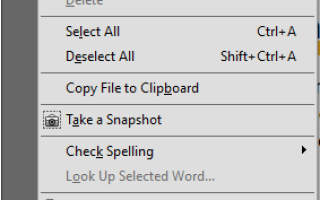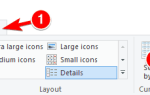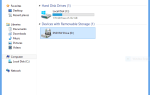„Gdy otwieramy pliki PDF w programie Adobe Reader, a następnie je zamykamy, pojawia się wyskakujące okienko z pytaniem„ czy chcesz zapisać zmiany w pdf przed zamknięciem ”, nawet jeśli nie zostaną wprowadzone żadne zmiany. Czy jest jakieś ustawienie, które to powstrzyma? ”
Czy otrzymujesz tę samą wiadomość, gdy próbujesz zamknąć dokument PDF? Cóż, istnieją dwa główne powody, dla których Adobe Reader i Adobe Acrobat mogą monitować o zapisanie zmian w pliku PDF po jego otwarciu:
- Plik PDF jest uszkodzony, a program Adobe Reader lub Acrobat automatycznie go naprawił, nie wyświetlając przy tym komunikatu ostrzegawczego, co wyjaśnia, dlaczego przycisk Zapisz jest włączony (wykonano automatyczną naprawę).
- Plik PDF ma pola formularza, a pozycja NeedAppearances w interaktywnym słowniku formularzy ma wartość PRAWDA. Oznacza to, że zgodny czytnik PDF generuje strumień wyglądu dla pól formularza w pliku PDF, jeśli to konieczne, dlatego włącza się przycisk Zapisz. Jeśli wpis jest ustawiony na FAŁSZ, zgodny czytnik PDF nie będzie generował nowych strumieni wyglądu.
Jeśli chcesz przestać robić to, co chcesz zapisać zmiany w pdf przed zamknięciem wiadomości, wypróbuj poniższe rozwiązania, aby je rozwiązać.
Jak naprawić: Czy chcesz zapisać zmiany w pliku PDF przed zamknięciem
- Ogólne rozwiązywanie problemów
- Wyłącz tryb chroniony podczas uruchamiania
- Zmień ustawienia zapisywania
1. Ogólne rozwiązywanie problemów
Ogólnie rzecz biorąc, Adobe Acrobat nie monituje o zapisanie pliku PDF, jeśli właśnie go otworzyłeś i zamknąłeś bez żadnych modyfikacji. Jeśli tak się stanie, oznacza to, że plik został zmodyfikowany z powodu uszkodzenia plików lub automatycznej naprawy. Aby rozwiązać ten problem, otwórz dokument, zamknij i zapisz go, a następnie otwórz ponownie i zamknij. jeśli nie pojawi się monit o ponowne zapisanie, program Acrobat wykonał automatyczną naprawę pliku PDF podczas pierwszej operacji zapisywania.
Jeśli plik PDF nie jest zły lub uszkodzony, coś w pliku PDF modyfikuje go, jak wspomniano wcześniej. Możesz sprawdzić, czy to powoduje, że chcesz zapisać zmiany w pdf przed zamknięciem problemu, wyłączając JavaScript Acrobata w Preferencje> JavaScript> odznacz Włącz Acrobat JavaScript pole, a następnie otwórz i zamknij dokument.
— ZWIĄZANE: Poprawka: pliki PDF nie drukują się poprawnie w systemie Windows 10
2. Wyłącz tryb chroniony podczas uruchamiania
- otwarty Adobe Reader
- Iść do Edytować
- Wybierz Preferencje
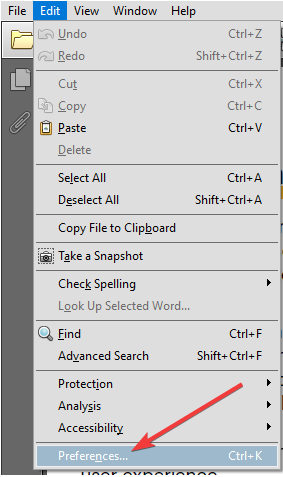
- Wybierz Bezpieczeństwo (ulepszone)
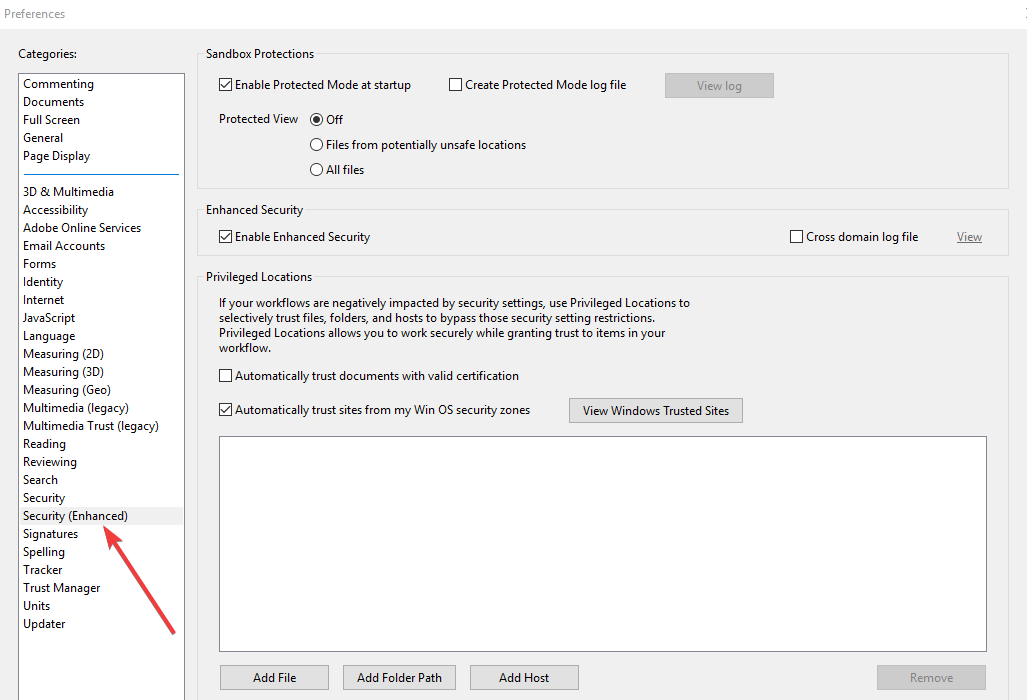
- Odznacz Włącz tryb chroniony podczas uruchamiania i naciśnij OK
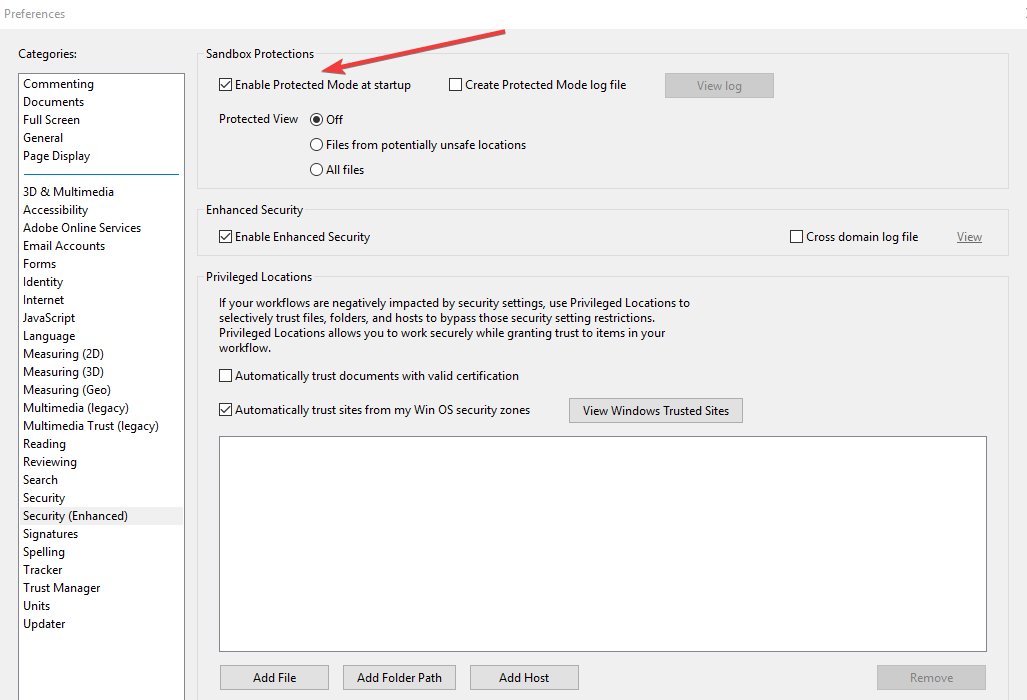
- Otwórz plik PDF ponownie i zapisz jak zwykle
Możesz również odpowiedzieć na pytanie, czy chcesz zapisać zmiany w pdf przed zamknięciem okna dialogowego, wybierając Tak, a następnie zapisz plik PDF na sobie. To powinno sprawić, że okno dialogowe „zapisz zmiany” zniknie podczas zamykania pliku.
3. Zmień ustawienia zapisywania
- otwarty Adobe Acrobat
- Iść do Edytować
- Wybierz Preferencje
- Wybierz Dokumenty
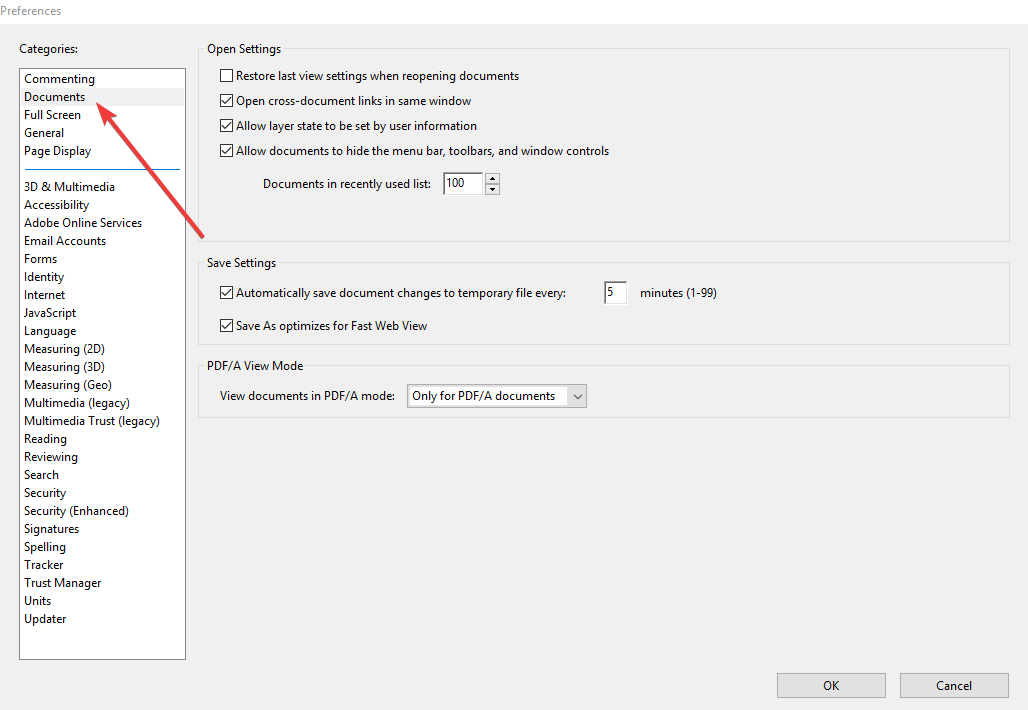
- Iść do Zapisz ustawienia i odznacz obie opcje
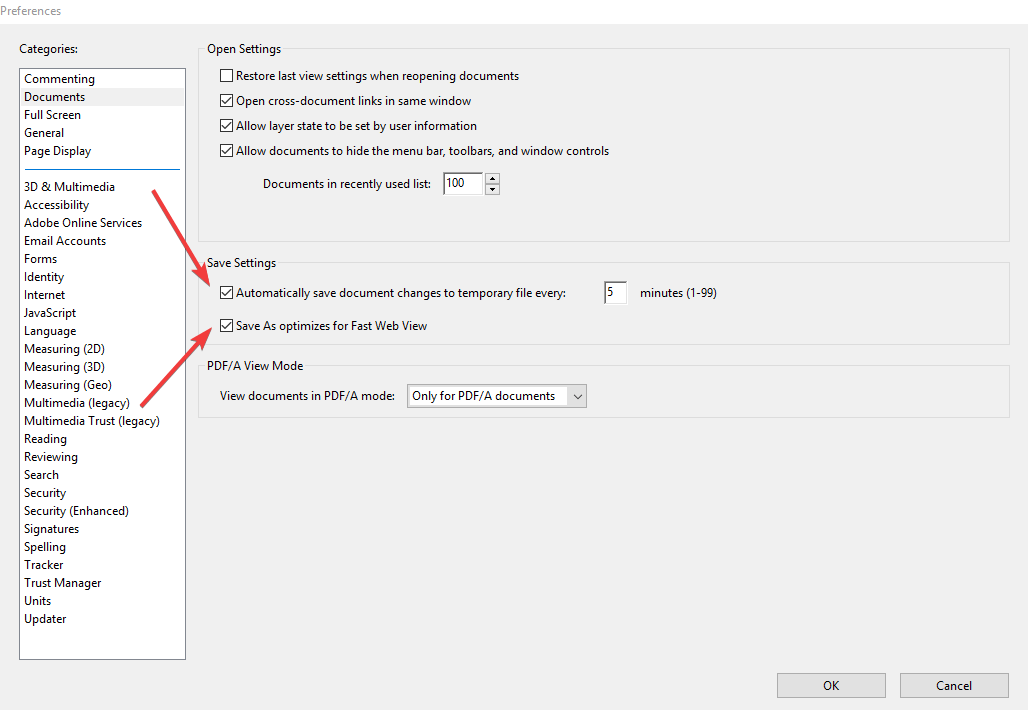
Czy udało Ci się rozwiązać problem, czy chcesz zapisać zmiany w pliku pdf przed zamknięciem monitu na komputerze za pomocą tych rozwiązań? Daj nam znać, upuszczając komentarz w poniższej sekcji.